
従量制課金接続
Microsoftは毎月10日前後にセキュリティパッチを配信していますが、セキュリティパッチに起因する不具合が発生することがあります。
Windows 10 は Windows Update をバックグラウンドで自動的に実行するようになっており、Windows Update の実行を保留できるのは Windows 10 Professional 以上のグレードに限られます。
Windows Update で提供されるファイルは数百MB以上になることがあるので、パケットも比例して消費します。
スマートフォンのテザリング機能を利用してPCをインターネット接続している方は、Windows Update が自動実行されないように従量課金接続を利用することができます。
この記事は、従量課金接続の説明と設定方法、Windows Update を手動更新にする方法について書いています。
従量制課金接続 設定手順
1. 既知のネットワークの管理を表示する
- 通知領域のWi-Fiアイコンを右クリック
- ネットワークとインターネットの設定を開く
- Wi-Fi
- 既知のネットワークの管理
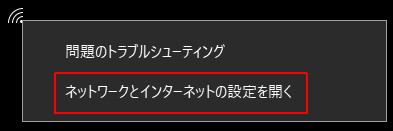
または、
スタート > 設定 > ネットワークとインターネット > Wi-Fi > 既知のネットワークの管理
2. ネットワークを選択する
アクセスポイントがリストアップされるので、従量制課金接続を設定するネットワークをクリック、プロパティを選択する。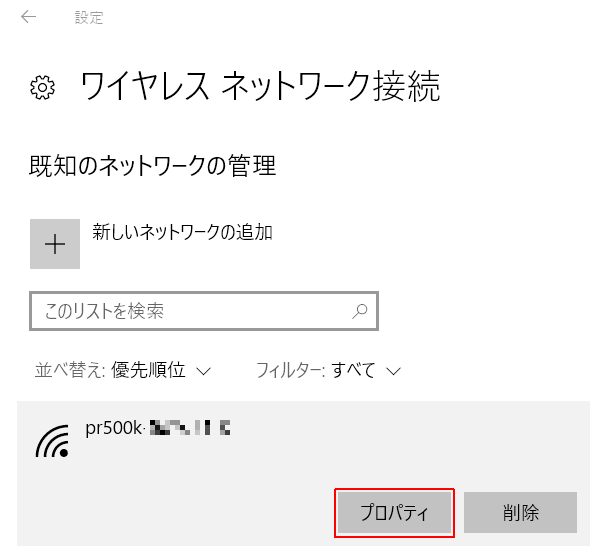
3. 従量制課金接続
設定画面をスクロールして従量制課金接続を ”オン” に変更する。
4. 手順終了
Windows Update が自動的に実行されなくなったことを確認しましょう。但し、前述した Microsoft サポートの記事にあるように、Windows Update を完全に抑止できるわけではありません。
従量課金接続の説明
従量制課金接続は、データ制限が関連付けられているインターネット接続です。携帯データ ネットワーク接続は、既定で従量制課金接続として設定されます。Wi-Fi およびイーサネット ネットワーク接続は、従量制課金接続として設定できますが、既定ではありません。一部のアプリは、従量制課金接続の下ではデータ使用量を節約するため動作が異なる場合があります。また、Windows の更新プログラムの一部は自動的にインストールされません。
Microsoft サポート
まとめ
「従量課金接続」をONにしたほうがいい環境。- スマートフォンのテザリング機能を利用している
- ポケットWi-Fiを利用している
- モバイル回線にWindows 10 Homeを接続している
- 従量課金のデータ通信プランを利用している
ついでに、Windows Updateの詳細オプションを変更しておきましょう。
[延期設定]
- 機能更新プログラム:365日
- 品質更新プログラム:30日
Windows 10 HomeはWindows Updateの延期設定ができない仕様ですが、従量課金接続を設定するとWindows Updateは自動的に実行されません。
Windows 10 Homeのgpedit.msc(ローカルグループポリシーエディター)をアクティブ化すると、延期設定が可能になります。
検証:Windows 10 Pro Fall Creators Update, v1709
:SC2
このサイトを検索 | Search this site













